解决电脑磁盘空间错误的有效方法(快速释放电脑磁盘空间,提高性能)
在使用电脑的过程中,经常会遇到磁盘空间不足的问题,这会严重影响电脑的性能和使用体验。本文将介绍一些有效的方法来解决电脑磁盘空间错误,帮助您快速释放磁盘空间,并提高电脑的性能。
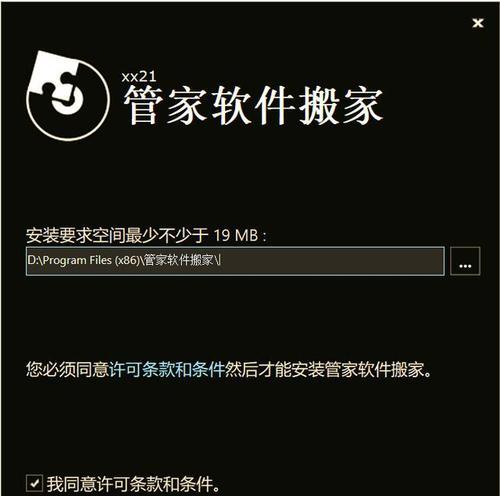
1.检查垃圾文件并清理磁盘:通过使用系统自带的磁盘清理工具,可以快速检查和清理电脑中的垃圾文件,如临时文件、回收站中的文件等,释放大量磁盘空间。
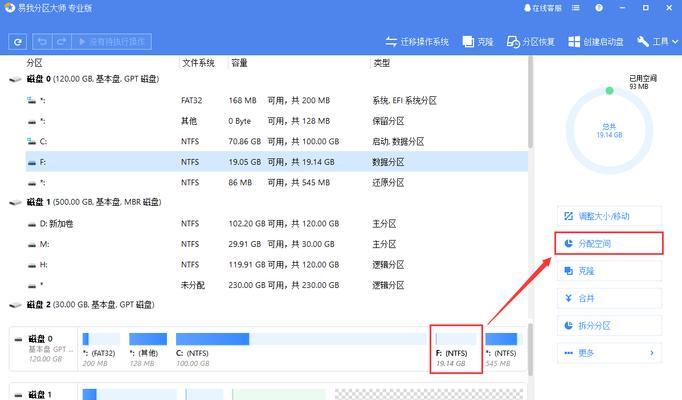
2.卸载不需要的软件:查看电脑中安装的软件列表,卸载不再使用或不需要的软件可以释放相当一部分的磁盘空间,并减少不必要的系统负担。
3.移动文件到外部存储设备:将较大的文件(如视频、音乐、图片等)移动到外部存储设备中,可以大幅释放磁盘空间,并使电脑运行更加流畅。
4.压缩文件和文件夹:使用压缩工具对文件和文件夹进行压缩,可以减小文件占用的磁盘空间,同时保持文件的完整性和可访问性。

5.清理浏览器缓存和临时文件:浏览器缓存和临时文件会占用大量磁盘空间,定期清理这些文件可以释放磁盘空间,并提高浏览器的运行速度。
6.管理下载文件夹:下载文件夹中积累的大量文件会占用大量磁盘空间,定期整理和删除下载文件夹中不再需要的文件,可以有效释放磁盘空间。
7.禁用系统恢复功能:如果您不需要系统恢复功能,可以禁用该功能来释放一部分磁盘空间。请注意,在禁用之前请确保您已经备份了重要的数据。
8.清理桌面上的快捷方式和文件:桌面上过多的快捷方式和文件会影响电脑的性能,将它们整理到其他文件夹中或删除无用的快捷方式可以减少桌面占用的磁盘空间。
9.做好文件整理和分类:将电脑中的文件按照一定的规则整理和分类,可以更好地管理文件,避免文件散落在各处占用磁盘空间。
10.关闭自动备份功能:某些软件会自动备份文件,这些备份文件会占用大量磁盘空间,关闭不必要的自动备份功能可以释放磁盘空间。
11.清理系统日志文件:系统日志文件会逐渐增大,定期清理这些日志文件可以释放磁盘空间,并提高电脑的性能。
12.使用云存储服务:将一些重要的文件上传到云存储服务中,可以释放磁盘空间,并且可以随时随地访问和分享这些文件。
13.清理系统缓存:系统缓存会逐渐占用磁盘空间,使用系统自带的缓存清理工具可以定期清理系统缓存,释放磁盘空间。
14.使用磁盘清理软件:除了系统自带的磁盘清理工具,还有一些第三方软件可以提供更全面和深入的磁盘清理功能,可以帮助您释放更多的磁盘空间。
15.定期维护电脑:定期维护电脑,包括清理垃圾文件、升级软件、更新系统等,可以保持电脑的良好状态,减少磁盘空间错误的发生。
通过采取上述方法,您可以快速解决电脑磁盘空间错误的问题。定期清理垃圾文件、卸载不需要的软件、移动文件到外部存储设备等操作,可以释放大量磁盘空间,并提高电脑的性能。记住定期维护电脑,保持磁盘空间的充足是保持电脑运行流畅的重要步骤。


